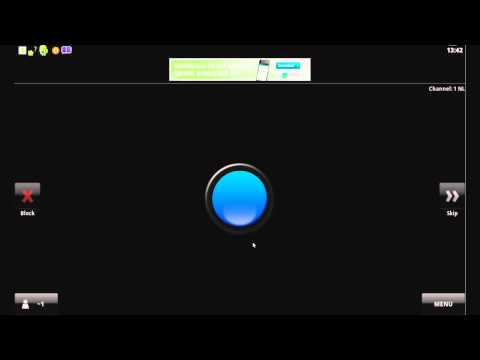
Inhoud

Heeft u zich ooit voorgesteld uw smartphone gratis als portofoon of radio te gebruiken? Dat is wat je met de Zello-app kunt doen. Het is voldoende dat jij en je vrienden dezelfde app hebben en verbonden zijn met internet. Het is een snelle manier om met andere mensen te communiceren. Een ander kenmerk van de applicatie is dat het de gespreksgeschiedenissen registreert en deze in het geheugen van het programma bewaart. Zello is beschikbaar in 11 talen, waaronder Portugees. De applicatie is gratis en is beschikbaar voor gebruikers van het Android-systeem, iPhone, BlackBerry en zelfs degenen die pc gebruiken.
Stap 1
Download de gratis Zello om de app te gebruiken.
Stap 2
Wanneer het programma is geïnstalleerd, registreert u zich voor het Zello-account met uw gebruikersnaam, wachtwoord en e-mailadres. Als u wilt, kunt u ook uw telefoonnummer invoeren, zodat u gemakkelijk bereikbaar bent voor uw contacten die ook over de applicatie beschikken.
Stap 3
U kunt dan in uw contactenlijst zoeken om andere mensen te vinden die de applicatie ook hebben.
Stap 4
Zodra u een nieuwe vriend toevoegt, wordt de gebruikersnaam toegevoegd aan uw lijst in het menu "Contacten".
Stap 5
Om de app te gebruiken, start u met het activeren van uw status. Er zijn drie opties: "Bezet", "Beschikbaar" of "Verbinding verbroken". Wijzig uw status in "Beschikbaar".
Stap 6
Om met iemand te communiceren, klikt u één keer op de naam van de gewenste persoon. Druk op het icoon met de afbeelding van een microfoon.
Stap 7
Het apparaat begint met opnemen. Houd het pictogram vast terwijl u spreekt. Laat los als je klaar bent met praten. Het bericht verschijnt bijna gelijktijdig op de mobiele telefoon van de bestemming.
Stap 8
Op het hoofdscherm kun je de speaker uitschakelen. Deze optie is ideaal als u zich op openbare plaatsen bevindt of wanneer u privacy wilt bij het luisteren naar het bericht.
Stap 9
Het hele gesprek wordt opgenomen in een gespreksgeschiedenis. Om de geschiedenis te openen, klikt u op het klokpictogram in de rechterbovenhoek van het scherm.
Stap 10
Op het applicatiescherm hebt u toegang tot chatkanalen. Selecteer hiervoor het pictogram "Kanalen". Bij deze optie is het mogelijk om in een chat met meerdere mensen te praten. Om een chatroom te vinden, klikt u op het pictogram "Zoek een kanaal" en voert u de naam van het gewenste kanaal in. Je hebt ook toegang tot de meest populaire kanalen om nieuwe mensen op het netwerk te ontmoeten.
Stap 11
Wanneer u het gesprek verlaat, klikt u op het ophangen-symbool naast de microfoonknop. Schakel de app gewoon in om de app opnieuw te openen.